برای تست شبکه یا سرعت باید از ابزارهای ویژهای که برای چنین کاری طراحی شدند، مانند دستگاه های فلوک کمک بگیرید. این ابزارها نتایج دقیق و روشنی را به شما ارائه میدهند، تا بتوانید آنالیز مناسبی از وضعیت شبکه داشته باشید. این نوع تست کنندگان علاوه بر بررسی سرعت اتصال شبکه، در جهت نگهداری شبکه سیمی نیز گزینه مناسبی محسوب می شوند.
تست فلوک نمونهای از بهترین تست ها در این زمینه است. استفاده از دستگاه های فلوک برای تست شبکه به شما میگویند که آیا کابل متصل شده، اتصالی به شبکه دارد یا خیر؟! یا به عنوان مثال به شما میگوید که کدام دو سر کابل را با یکدیگر اشتباه گرفتهاید یا یا اگر روی شبکهای کار میکنید که فرد دیگری آن را نصب کرده و لیبل گذاری نشده و یا داکیومنتی از آن در دسترس نیست تست فلوک به شما کمک میکند تا مسیر کابل ها را تشخیص دهید.
تست فلوک نمونهای از بهترین تست ها در این زمینه است. استفاده از دستگاه های فلوک برای تست شبکه به شما میگویند که آیا کابل متصل شده، اتصالی به شبکه دارد یا خیر؟! یا به عنوان مثال به شما میگوید که کدام دو سر کابل را با یکدیگر اشتباه گرفتهاید یا یا اگر روی شبکهای کار میکنید که فرد دیگری آن را نصب کرده و لیبل گذاری نشده و یا داکیومنتی از آن در دسترس نیست تست فلوک به شما کمک میکند تا مسیر کابل ها را تشخیص دهید.
در این مطلب قصد داریم نگاهی به سه دستگاه تست کننده شبکه داشته باشیم. که به عنوان Fluke Networks ,NETSCOUT و SignalTEK شناخته شده هستند. هر سه دستگاه قادرند نحوه کابل کشی را بررسی کنند، طول کابل و سرعت انتقال داده را نیز تخمین بزنند. گذشته از آن تمامی این تست کننده ها قادرند LED هر پورت روی سوئیچ را روشن و خاموش کنند تا کابلی که آن را میخواهید تست کنید را بتوانید شناسایی کنید و همچنین با استفاده از دستگاه ثانویه سیگنال صوتی را در کابل ارسال میکند تا به صورت فیزیکی کابل را بتوان شناسایی کرد.
دستگاه Fluke Networks CIQ-100LD مدل رده پایه و اقتصادی در میان سه دستگاهی است که در این مطلب آنها را بررسی میکنیم. این دستگاه تنها برای تست وضعیت کابل به کار میرود و میتواند تست Ethernet و coax را انجام دهد اما فیبر نوری را پشتیبانی نمیکند.
دو دستگاه NETSCOUT LinkRunner G2 و SignalTEK NT از نظر کارایی مشابه یکدیگرند. هر دو دستگاهها از اترنت و کابل های فیبرنوری پشتیبانی میکنند. آنها اطلاعات مربوط به هر سوئیچ متصل شده، قابلیت PoE و تست اتصال به شبکه یا اینترنت را ارائه میدهند. البته مدل NETSCOUT گرانتر از دو مدل دیگر است و البته امکانات بیشتری دارد، دارای صفحه نمایش لمسی است و از سیستم عامل اندروید پشتیبانی میکند.
دستگاه Fluke Networks CIQ-100LD مدل رده پایه و اقتصادی در میان سه دستگاهی است که در این مطلب آنها را بررسی میکنیم. این دستگاه تنها برای تست وضعیت کابل به کار میرود و میتواند تست Ethernet و coax را انجام دهد اما فیبر نوری را پشتیبانی نمیکند.
دو دستگاه NETSCOUT LinkRunner G2 و SignalTEK NT از نظر کارایی مشابه یکدیگرند. هر دو دستگاهها از اترنت و کابل های فیبرنوری پشتیبانی میکنند. آنها اطلاعات مربوط به هر سوئیچ متصل شده، قابلیت PoE و تست اتصال به شبکه یا اینترنت را ارائه میدهند. البته مدل NETSCOUT گرانتر از دو مدل دیگر است و البته امکانات بیشتری دارد، دارای صفحه نمایش لمسی است و از سیستم عامل اندروید پشتیبانی میکند.
Fluke Networks CIQ-100
Fluke Networks CIQ-100 یک نوع تست کننده شبکه است که با قیمت 1385 دلار به فروش میرسد. این نوع تست کننده مناسب کابل های مسی (صوتی، کواکس و زوج بهم تابیده) میباشد. Fluke Networks CIQ-100 به تست سرعت کابل و مشکلات موجود در کابل میپردازد.
این مدل شامل دو واحد است یک واحد اصلی که به صورت مستقل عیبیابی میکند و یک واحد ریموت برای تست کابل.
متاسفانه این دستگاه آزمایش کننده اطلاعاتی چون آی پی شبکه و مشخصات سوئیچ را همانند دو مدل دستگاه دیگر، نشان نمیدهد. دستگاه Fluke Networks CIQ-100 در جهت آزمایش دقیق کابل ها طراحی شده است.
ابعاد واحد اصلی 7 اینچ طول، 3.5 اینچ عرض و 2 اینچ عمق است. واحد ریموت متصل شده به قسمت فوقانی Fluke Networks CIQ-100 به تنهایی 1.5 اینچ طول، 3 اینچ عرض و 1.5 اینچ عمق دارد. دستگاه اصلی از جنس پلاستیک با دوام است و یک پایه کشویی جدا شونده نیز پشت دستگاه وجود دارد. همچنین یک پورت USB Mini-B در سمت راست پایین دستگاه برای انتقال داده های تست به کامپیوتر و برای به روز رسانی نرم افزار دستگاه وجود دارد.
این دستگاه قابل شارژ نیست و از 4 باتری AA استفاده میکند. این مورد میتواند برای کسانی که از این دستگاه زیاد استفاده میکنند مشکلساز باشد.
این مدل شامل دو واحد است یک واحد اصلی که به صورت مستقل عیبیابی میکند و یک واحد ریموت برای تست کابل.
متاسفانه این دستگاه آزمایش کننده اطلاعاتی چون آی پی شبکه و مشخصات سوئیچ را همانند دو مدل دستگاه دیگر، نشان نمیدهد. دستگاه Fluke Networks CIQ-100 در جهت آزمایش دقیق کابل ها طراحی شده است.
ابعاد واحد اصلی 7 اینچ طول، 3.5 اینچ عرض و 2 اینچ عمق است. واحد ریموت متصل شده به قسمت فوقانی Fluke Networks CIQ-100 به تنهایی 1.5 اینچ طول، 3 اینچ عرض و 1.5 اینچ عمق دارد. دستگاه اصلی از جنس پلاستیک با دوام است و یک پایه کشویی جدا شونده نیز پشت دستگاه وجود دارد. همچنین یک پورت USB Mini-B در سمت راست پایین دستگاه برای انتقال داده های تست به کامپیوتر و برای به روز رسانی نرم افزار دستگاه وجود دارد.
این دستگاه قابل شارژ نیست و از 4 باتری AA استفاده میکند. این مورد میتواند برای کسانی که از این دستگاه زیاد استفاده میکنند مشکلساز باشد.

Fluke Networks CIQ-100 tester
در حالت تست خودکار این امکان را دارید که آزمایش تست کابل اصلی را اجرا کنید، اما قبل از شروع باید دستگاه ریموت را به انتهای دیگر کابل وصل کنید.در پایان آزمایش، میتوانید نتایج را ذخیره کرده و اطلاعاتی از قبیل سایت، لوکیشن و خروجی را مشخص کنید. حالت Discover به شما اجازه میدهد طول کابل ، سرعت، duplex و pairing کابل را تخمین بزنید، این تست نیازی به دستگاه ریموت در انتهای کابل ندارد. با این حال در حالت تست اجازه خروجی گرفتن را ندارید، در حالت تست تنها به شما اجازه مشاهده نتایج ذخیره شده در حالت تست خودکار را میدهد. اما شما میتوانید به راحتی نتایج تمامی آزمایشهای ذخیره شده را در دستگاه مشاهده کنید.
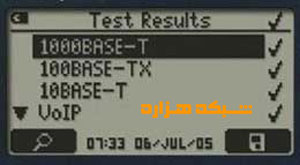
در حالت ستاپ یا راه اندازی شما میتوانید به تست، کالیبراسیون طول کابل، اطلاعات کاربر و دیگر تنظیمات متفرقه دسترسی داشته باشید.
در حالت Tone میتوانید با استفاده از واحد ریموت صوت را از طریق کابل ارسال کرده و مسیر کابل را تشخیص دهید.
حالت DIAG امکان یک سری عیب یابی را در اختیار ما قرار میدهد، LED پورت های سوئیچ را خاموش و روشن میکند، یکپارچگی کابل را بررسی میکند، تداخل کابل و خطای امپدانس را نشان میدهد. به طور کلی Fluke Networks انتخاب خوبی است برای کسانی که به تست کابل ها اهمیت میدهند و نه ارتباطات شبکه.
از مزایای این دستگاه میتوان به چراغ وضعیت و کلید بررسی شبکه اشاره کرد که در محل پروژه میتواند بسیار مفید باشد. البته این دستگاه جای بهبود دارد، اضافه کردن باتری های قابل شارژ میتواند بسیار مفید باشد.
حالت DIAG امکان یک سری عیب یابی را در اختیار ما قرار میدهد، LED پورت های سوئیچ را خاموش و روشن میکند، یکپارچگی کابل را بررسی میکند، تداخل کابل و خطای امپدانس را نشان میدهد. به طور کلی Fluke Networks انتخاب خوبی است برای کسانی که به تست کابل ها اهمیت میدهند و نه ارتباطات شبکه.
از مزایای این دستگاه میتوان به چراغ وضعیت و کلید بررسی شبکه اشاره کرد که در محل پروژه میتواند بسیار مفید باشد. البته این دستگاه جای بهبود دارد، اضافه کردن باتری های قابل شارژ میتواند بسیار مفید باشد.
NETSCOUT LinkRunner G2
NETSCOUT LinkRunner G2 یک دستگاه تست کننده شبکه با قیمت 3064 دلاری میباشد که در مقایسه با مدل پیشین اختلاف قیمت بسیاری دارد! زیرا مدلی پیشرفتهتر و با صفحه نمایش بزرگ است از این رو بدهیست قیمت بالاتری را شاهد باشیم. این دستگاه برای تست شبکه اترنت مسی و فیبرنوری با همگام سازی خودکار استفاده میشود. با دارا بودن سیستم عامل اندروید میتواند عملکرد گسترده داشته باشد. قابلیتهایی چون تصویربرداری، مرور وب، استفاده از برنامههای رایگان اندرویدی و برخی دیگر، ویژگیهای این محصول است. البته برای دستیابی به اپ ها باید به فروشگاه NETSCOUT اپ مراجعه کنید. علاوه بر این شما میتوانید آداپتور وای فای و بلوتوث را نصب کرده تا بتوانید از این قابلیتها نیز بهره گیرید.
LinRunner G2 Basic Kit با یک کیف حمل و ذخیره اجزا داخلی در دسترس خواهد بود.
همراه با بستهی لوازم پایهای LinkRunner G2)LR-G2)، شما یک منبع تغذیه با شاخههای مناسب برای اتصال آن به منبع برق منطقهای، کابل WireView ID#1 (واحد ریموت آنها برای انجام تستها و آزمایشات)، متصل کنندهی درون خطی Rj-45، USB 2.0 با کابل Micro USB، 8 گیگابایت حافظه مموری SD Card و همچنین یک راهنمای استفاده برای خریدار و مصرف کننده را دریافت خواهید کرد. همچنین همگی این موارد ذکر شده در یک کیس قابل حمل برای جابهجایی و ذخیره، جاگذاری شدهاست.
دستگاه اصلی LinkRunner G2 با ابعاد، 8 اینچ ارتفاع، 4 اینچ پهنا و 1.5 اینچ ضخامت، طراحی و ساخته شده است.تنها دکمهی موجود در صفحهی جلویی این دستگاه، دکمهی پاور یا همان روشن-خاموش آن است که دلیل وجود یک دکمه در آن، لمسی بودن صفحه نمایشش میباشد. البته در قسمت سمت راست این دستگاه، دکمههای Volume، پورت و درگاه Micro USB، محل قرار گیری SD Card و همچنین یک ورودی برای منبع تغذیه وجود دارد. در قسمت بالایی، پورتهای تست و آزمایش فیبر و اترنت، همراه با درگاه USB برای اتصال آداپتور Wi-Fi/Bluetooth یا فلش درایو برای ذخیره یا جابجایی فایلها، قرار گرفته است. در سمت چپ دستگاه یک پورت اترنت اضافی برای آزمایش کابل های پچ، تعبیه شده است.

دستگاه اصلی با نرم افزار LinkRunner G2 در Switch tab
ریموت جداگانهی این دستگاه، WireView Cable ID با ابعاد یک فلش درایو با یک پورت RJ45، در انتهای خود، می باشد. شما این توانایی را دارید که این ریموت را به وسیله یک پچ کابل RJ45 به شبکه متصل کنید.
وقتی شما این دستگاه را روشن میکنید، به طور خود به خودی و اتومات، نرم افزار LinkRunner G2 باز خواهد شد. ما نسخهی 1.00.15 این نرم افزار را در تب سوئیچ، مورد بررسی و نقد قرار دادیم و شما میتوانید اطلاعاتی را که توسط سوئیچ شناسایی شدهاند را مشاهده کنید. از جمله اسم آن، مدل، آدرس IP، پورت، VLAN، سرعت و دوبلکس، ولتاژ و توان PoE و همچنین شما میتوانید چراغ های LED پورت ها را، فلش کنید.
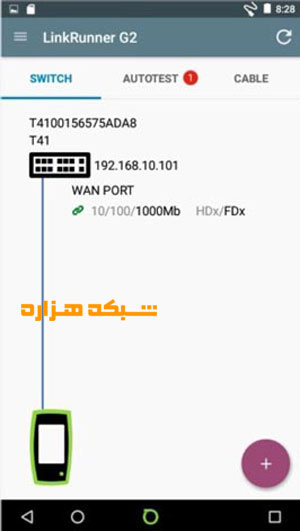
همانطور که مشاهده میکنید، تمام اطلاعات از برخی سوئیچ ها قابل دسترسی نمیباشند و نمیتوان آن ها را شناسایی کرد.
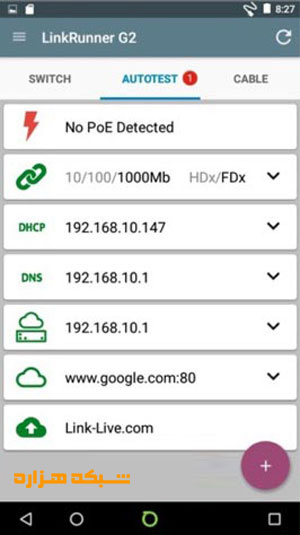
یک نمای کلی از تمام آزمایشات و تستهای انجام شده قابل مشاهده است، که میتوانید با انتخاب هر کدام، اطلاعات کاملتر و با جزئیات بیشتری را در آن زمینه، بررسی کنید.
تب تست و آزمایش خودکار (AutoTest)، به صورت اتوماتیک همه تستهای لازم را انجام میدهد که عبارتند از: PoE، سرعت و دوبلکس، DHCP، DNS، پینگ و geteway یا TCP. همچنین شما توانایی تصویر برداری و گذاشتن متون را نیز، خواهید داشت. تمام نتایج حاصل شده از آزمایشات و تمامی رسانهها، توسط ایمیل به صورت خودکار برای شما ارسال میشوند و در اکانت Link-Live که ساخته اید، آپلود خواهند شد و هر موقع که به این اطلاعات نیاز داشته باشید به آن ها دسترسی خواهید داشت. با اینکه آپلود اتوماتیک روش راحتی برای دریافت نتایج است! اما اگر شما نمیخواهید سیل ایمیل ها و آپدیت های نتیجهی تست ها را داشته باشید، می توانید این قابلیت را به آسانی غیرفعال کنید.
در تب کابل ها، شما میتوانید آنها را از چند طریق و روش متفاوت مورد تست و بررسی قرار دهید. میتوانید با اتصال یک کابل باز، طول آن را اندازه گیری کنید و باز بودن، کوتاهی و وجود هر گونه قطعی در کابل را ببینید. همچنین شما میتوانید با اتصال پچ کابل با استفاده از پورت بالایی RJ-45 به پورت کناری یا جانبی RJ-45 هر گونه مشکلی را ارزیابی کرده و از طول کابلها و نقشهی سیم کشی آنها با خبر شوید.
با استفاده از ریموت WireView Cable ID و اتصال یک کابل محدود شما توانایی بررسی هر گونه مشکل را خواهید داشت و از این طریق میتوانید طول کابل ها و نقشهی سیم کشی را بررسی کنید. اما متاسفانه خبر بد این است که هیچ کدام از نتایج این آزمایشات و بررسیهای انجام شده در Link-Live آپلود نمیشوند و قابلیت نگهداری این اطلاعات وجود ندارد مگر اینکه توسط اسکرین شاتها، ذخیرشان کنید.
در تب کابلها، شما توانایی بهرهگیری از کاوشگر و جستجوگر IntelliTone یا هر کاوشگر third part دیگری را دارید. همچنین برای مشخص سازی محل قرارگیری کابلها و سیم کشیها در جایگاهشان، توانایی فعال سازی قابلیت تونینگ را خواهید داشت.
با استفاده از ریموت WireView Cable ID و اتصال یک کابل محدود شما توانایی بررسی هر گونه مشکل را خواهید داشت و از این طریق میتوانید طول کابل ها و نقشهی سیم کشی را بررسی کنید. اما متاسفانه خبر بد این است که هیچ کدام از نتایج این آزمایشات و بررسیهای انجام شده در Link-Live آپلود نمیشوند و قابلیت نگهداری این اطلاعات وجود ندارد مگر اینکه توسط اسکرین شاتها، ذخیرشان کنید.
در تب کابلها، شما توانایی بهرهگیری از کاوشگر و جستجوگر IntelliTone یا هر کاوشگر third part دیگری را دارید. همچنین برای مشخص سازی محل قرارگیری کابلها و سیم کشیها در جایگاهشان، توانایی فعال سازی قابلیت تونینگ را خواهید داشت.
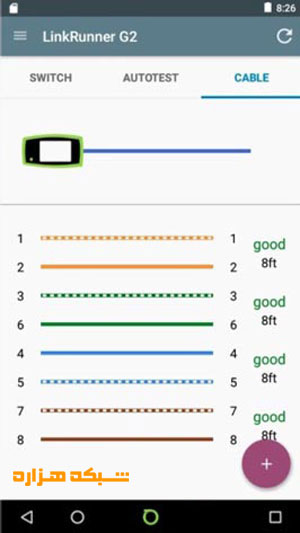
یک نمایش جذاب و رنگارنگ را از کابلها همراه با طول تخمینی آنها مشاهده خواهید کرد.
در منوی برنامه، شما میتوانید نام یک کار را وارد کنید که بعدها در گزارشات اکانت Link-Live شما، نمایش داده میشود، این امر به شما کمک خواهد کرد که میان گزارشهای تست ها و آزمایشاتی که به صورت خودکار آپلود میشوند، موردی را که مد نظر داشتهاید را تشخیص دهید. با این حال مدیریت این گزارشات و کارها در این نرم افزار خیلی پایهای و ساده میباشد.
اگر قابلیت این وجود داشت که شما بتوانید تاریخچهای از نتایج بدست آمده، امور انجام شده و کارها را در نرم افزار این دستگاه دریافت کنید، بسیار عالی میشد تا اینکه بخواهید همیشه و هر دفعه وارد اکانت خود در وبسایت Link-Live شوید.
در بخش تنظیمات نرم افزار، شما قادر خواهید بود که پروفایل تستهای مختلف را ترتیب بندی کنید. همچنین میتوانید تنظیمات تشخیص PoE، احراز هویت X802.1، تخصیص VLAN، اطلاعات IP، آدرس دستی MAC و همچنین تست دستی پینگ یا TCP targets را نیز پیکربندی کنید.
اگر قابلیت این وجود داشت که شما بتوانید تاریخچهای از نتایج بدست آمده، امور انجام شده و کارها را در نرم افزار این دستگاه دریافت کنید، بسیار عالی میشد تا اینکه بخواهید همیشه و هر دفعه وارد اکانت خود در وبسایت Link-Live شوید.
در بخش تنظیمات نرم افزار، شما قادر خواهید بود که پروفایل تستهای مختلف را ترتیب بندی کنید. همچنین میتوانید تنظیمات تشخیص PoE، احراز هویت X802.1، تخصیص VLAN، اطلاعات IP، آدرس دستی MAC و همچنین تست دستی پینگ یا TCP targets را نیز پیکربندی کنید.
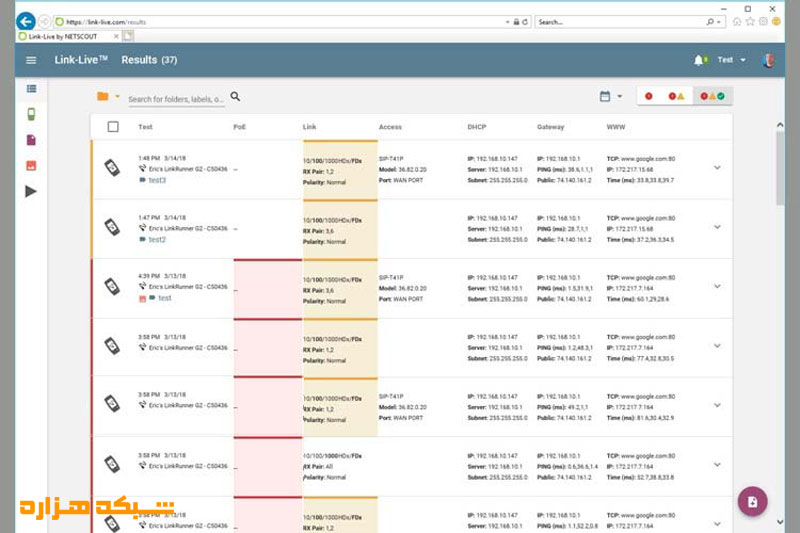
نمونه گزارش تست فلوک بدست آمده که به صورت خودکار بارگذاری شده اند در یک لیست نمایش داده میشوند که میتوانید با انتخاب گزینه مورد نظر، اطلاعات و با جزئیات بیشترتری را دریافت کنید.
شما با باز کردن وبسایت Link-Live در رایانه یا دیگر دستگاههای خود، میتوانید تمامی نتایج بدست آمده از آزمایشات و تستهای انجام شده را همراه با آن اطلاعاتی که در دیگر دستگاههای NETSCOUT (که به صورت خودکار بارگذاری شده اند) در اکانت خودتان مشاهده کنید. شما همچنین قادر خواهید بود که این نتایج را جستجو کرده یا آن ها را به فایلهای PDF یا گزارش های CSV تبدیل کنید. با اینکه ایرادی در این زمینه وارد نیست، اما خوب میشد که با استفاده از نرم افزار در دستگاه نیز، بتوانیم دسترسی مشابهی به گزارشات و نتایج بدست آمده داشته باشیم.
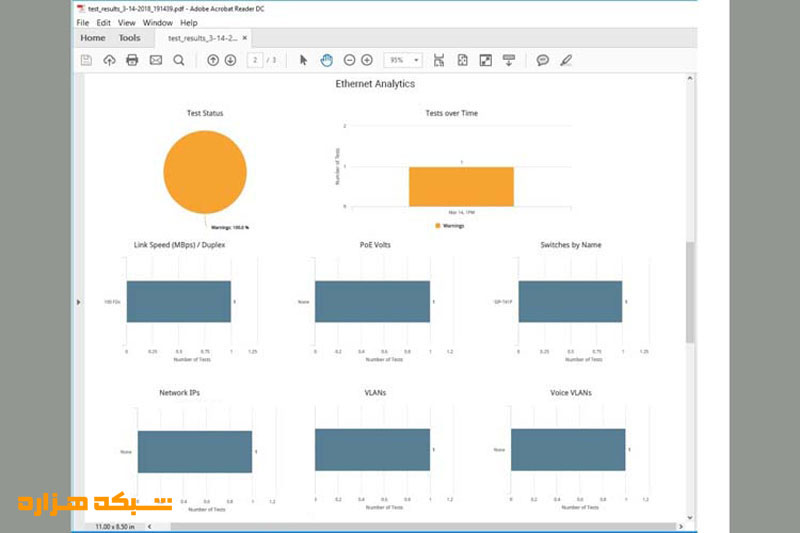
گزارش هایی که به PDF تبدیل شده اند، نمودارهای خوبی در مورد نتایج به شما میدهند.
طبق بررسیهایی که انجام دادیم، LinkRunner G2 بهترین تست کننده میان سه موردی بوده است که ما ارزیابی کردیم. LinkRunner G2 بالاترین عملکرد را میان آنها داشته است. قابلیتهای Android Os و فضای ابری همگام سازی، نیز ارزش زیادی به LinkRunner G2 اضافه کرده است. اگرچه مدیریت درون برنامهای و وجود تاریخچه تستها و آزمایشات انجام شده میتوانستند بهبود یابند.SignalTek
SignalTek NT یک تست زیرساخت شبکه با قیمت 2,408$ میباشد. که توسط IDEAL Networks برای بررسی و ارزیابی عملکرد کابلها و شبکه های سیمی ساخته شده است. این دستگاه دارای پورت شناسایی کننده، ابزار پینگ و traceroute میباشد. همچنین یک واحد اصلی برای تستها و آزمایشات مستقل IP و یک ریموت جداگانه که قابلیت همگام شدن با شبکه برای بررسی عملکرد را دارا میباشد.

کیت کامل SignalTEK NT که شامل یک کیف قابل حمل بزای ذخیره سازی اجزا میباشد.
هر دو دستگاه ابعادی مشابه به هم دارند (حدود 7 اینچ ارتفاع، 3.25 اینچ پهنا و 1.5 اینچ ضخامت) و یک پوشش و کیس پلاستیکی با طرح و تم آبی-خاکستری رنگ دارند. هر دویشان نیز با کیف قابل حمل و ذخیره سازی اجزا عرضه میشوند، همراه با منبع تغذیه قدرت برای دوباره شارژ کردن دستگاه ها و دو کابل اترنت 1 فوتی. دستگاه اصلی کیت SignalTEK NT است که کار تست را انجام می دهد.
در دستگاه و واحد اصلی این کیت، یک صفحه نمایش غیر لمسی LCD با دکمه های انجام اعمال و هدایت و یک دکمه ی Autotest که کار آزمایش و تست خودکار را انجام میدهد، خواهید داشت. ما این دستگاه را با نسخه نرم افزاری 1.0.8 ارزیابی کردیم. در سمت چپ دستگاه یک پورت RJ45 و یک پورت SFP وجود دارد، در بخش فوقانی آن یک درگاه USB، که شامل یک آداپتور Wi-Fi قابل اتصال به برق میباشد تا شما این توانایی را داشته باشید که توسط Wi-Fi به نرم افزاز موبایل SignalTEK، متصل شده تا گزارشات را مشاهده کنید.
شما میتوانید با با استفاده از امکانات کارها، تست های جداگانه را به هر کار مشخصی اختصاص دهید، شاید برای هر موقعیت مکانی یک کار جداگانه تعیین کنید. قابلیت مشاهده ی تاریخچه ی موفقیت یا عدم موفقیت هر یک از آزمایشات برای کارهای مخصوص خودشان نیز، وجود دارد. در صفحه ی Setup این دستگاه، امکان پیکربندی تنظیمات، اولویتهای واحد، تستها و آزمایشات، اتصال IP، پورت های تست و گزارشات وجود دارد.
شما میتوانید با با استفاده از امکانات کارها، تست های جداگانه را به هر کار مشخصی اختصاص دهید، شاید برای هر موقعیت مکانی یک کار جداگانه تعیین کنید. قابلیت مشاهده ی تاریخچه ی موفقیت یا عدم موفقیت هر یک از آزمایشات برای کارهای مخصوص خودشان نیز، وجود دارد. در صفحه ی Setup این دستگاه، امکان پیکربندی تنظیمات، اولویتهای واحد، تستها و آزمایشات، اتصال IP، پورت های تست و گزارشات وجود دارد.

قسمت اصلی کیت SignalTek NT که کار تست را انجام میدهد.

دستگاه ریموت SignalTEK NT شامل یک نقطه ی پایانی می باشد تا واحد اصلی در مقابل بتواند تست عملکرد شبکه را انجام دهد.
روی دستگاه ریموت، چراغ های LED تعبیه شدهاند که وضعیت را به شما نشان میدهند، که اولی آن ها ارتباط میان آن و دستگاه اصلی میباشد، دومی وضعیت آزمایشات و تستها، سپس سه چراغ برای نشان دادن نرخ داده: 1,000، 100 یا 10 مگابیت بر ثانیه. همچنین یک دکمه برای تست خودکار با قابلیت شروع آزمایشات بر روی دستگاه اصلی، در این واحد قرار داده شده است.
شما میتوانید پس از روشن کردن دستگاه، حالت تست اتصال را انتخاب کنید: RJ45 یا Optical. وقتی که شما کابلی را متصل میکنید، به طور خودکار تلاش میکند که یک IP آدرس از شبکه دریافت کند یا به دستگاه ریموت متصل شود. شما نرخ داده مشخص شده و یافت شده را مشاهده خواهید کرد. اگر به شبکهای متصل باشید همچنین میتوانید شمارهی پورت سوئیچ و آدرس MAC و اطلاعات IP را ببینید. قابلیت چشمک زدن چراغ های LED پورت سوئیچ و ارسال سیگنال Tone نیز وجود دارد تا شما قادر باشید با بهرهگیری از یک ردیاب Tone، محل قرارگیری سیمها و کابلها را در جایگاهشان پیدا کنید.
شما میتوانید پس از روشن کردن دستگاه، حالت تست اتصال را انتخاب کنید: RJ45 یا Optical. وقتی که شما کابلی را متصل میکنید، به طور خودکار تلاش میکند که یک IP آدرس از شبکه دریافت کند یا به دستگاه ریموت متصل شود. شما نرخ داده مشخص شده و یافت شده را مشاهده خواهید کرد. اگر به شبکهای متصل باشید همچنین میتوانید شمارهی پورت سوئیچ و آدرس MAC و اطلاعات IP را ببینید. قابلیت چشمک زدن چراغ های LED پورت سوئیچ و ارسال سیگنال Tone نیز وجود دارد تا شما قادر باشید با بهرهگیری از یک ردیاب Tone، محل قرارگیری سیمها و کابلها را در جایگاهشان پیدا کنید.
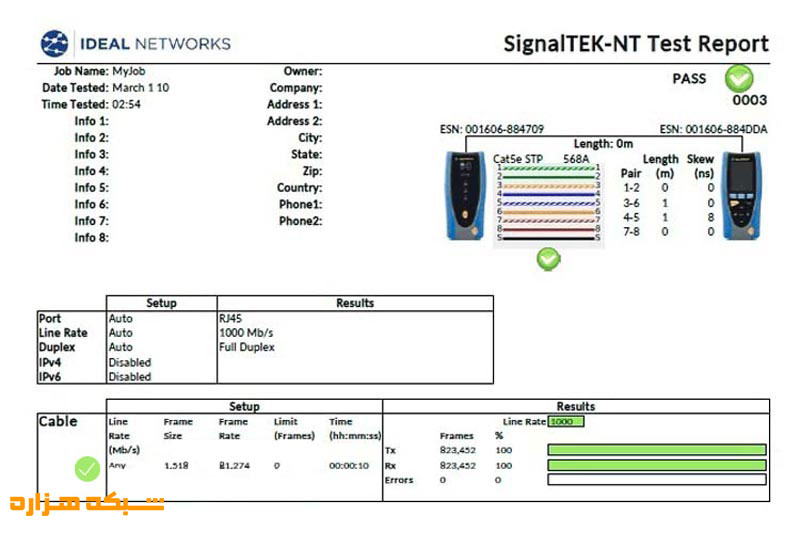
این یک نمونه از فایل گزارش PDF میباشد که توسط نرم افزار موبایل آن ها با Wi-Fi به واحد اصلی انتقال یافته.
این امکان وجود دارد که شما با اتصال فلش درایو USB یا با استفاده از نرم افزار موبایل در دستگاههای متفاوت اندروید یا iOS خود، گزارشات را به صورت فایل های PDF یا CVS دریافت کنید. با استفاده از نرم افزار گوشی، شما از دستگاه موبایل خود از طریق Wi-Fi به واحد اصلی متصل خواهید شد، و از آنجا میتوانید کارهایی را که مد نظر دارید و میخواهید در گوشی خود دانلود کرده را، انتخاب کنید. وقتی که کارها به گوشی شما انتقال یافتند، میتوانید تمامی گزارشات PDF یا CSV را مشاهده کنید یا با استفاده از قابلیت Share، آن ها را به اشتراک بگذارید، اما قبل از به اشتراک گذاشتن فایلها، باید اتصال خود با Wi-Fi واحد اصلی را قطع کنید، به این دلیل که با وجود اتصال به یک شبکه فعال، اینترنت آن متصل نمیباشد.
به طور کلی، قابلیت تست، پیکربندی و تنظیمات SignalTEK NT، ساده و قابل فهم بودند. همه چیز از نحوه استفاده تا راه اندازی آن، خیلی راحت انجام پذیر میباشند و میتوان گفت که طراحان این دستگاه، تمام تلاش خود را کردهاند که بتوانند امکاناتی راحت و مناسب برای عموم استفاده کننده ها فراهم آورند. آن ها با استفاده از نرم افزار موبایل، صدور دادهها را به نحوی مدرن و به روز کردهاند، اما اگر از همگام سازی ابری هم پشتیبانی و استفاده می کردند، خیلی بهتر می شد.
به طور کلی، قابلیت تست، پیکربندی و تنظیمات SignalTEK NT، ساده و قابل فهم بودند. همه چیز از نحوه استفاده تا راه اندازی آن، خیلی راحت انجام پذیر میباشند و میتوان گفت که طراحان این دستگاه، تمام تلاش خود را کردهاند که بتوانند امکاناتی راحت و مناسب برای عموم استفاده کننده ها فراهم آورند. آن ها با استفاده از نرم افزار موبایل، صدور دادهها را به نحوی مدرن و به روز کردهاند، اما اگر از همگام سازی ابری هم پشتیبانی و استفاده می کردند، خیلی بهتر می شد.
